Morda že imate svojo prednostno metodo, ko gre za obrezovanje slik. Za potrebe obrezovanja lahko uporabite aplikacijo drugega proizvajalca, vendar z iPadOS 17 in iOS 17 lahko dostopate do funkcije obrezovanja, ne da bi sliko poslali v drugo aplikacijo. Možnost se prikaže samo, če izvedete potezo, ki ste jo naredili že večkrat, vendar z drugačnim rezultatom tokrat. Nadaljujte z branjem in si oglejte, kako dostopati do skrite možnosti obrezovanja v aplikaciji Fotografije.
Dostopajte do možnosti skritega obrezovanja v aplikaciji Fotografije z eno potezo
Ista poteza bo razkrila možnost obrezovanja, ne glede na to, ali uporabljate iOS 17 ali iPadOS 17. Eden od načinov za dostop do možnosti Crop je, da odprete aplikacijo Photos in izberete sliko, ki jo želite obrezati. Dotaknite se možnosti Uredi in nato Obreži. Zdaj pa imate še eno možnost, tako da povečate sliko in vidite možnost obrezovanja zgoraj desno.
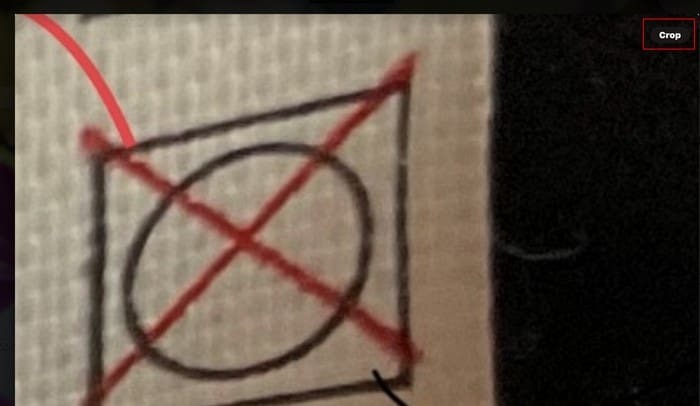
Če ga ne vidite, poskusite še malo povečati. Možnost se prikaže le za nekaj sekund in izgine, če se je ne dotaknete takoj. Možnost lahko prikažete tako, da povečate ali pomanjšate; bodisi gesta deluje.
Ne pozabite, da lahko tudi dolgo pritisnete na možnost Crop, da si ogledate več možnosti. Izberete lahko, v kakšnem razmerju stranic želite obrezati fotografijo. Izbirate lahko med celozaslonskim, izvirnim, širokim zaslonom – 16:9 in kvadratnim.

Recimo, da izberete kvadrat. Ko pridete na naslednjo stran, bo orodje za obrezovanje imelo takšno obliko. Med urejanjem imate tudi možnost spreminjanja razmerja stranic. Dotaknite se novega gumba Crop na levi strani možnosti Markup (oblika svinčnika).
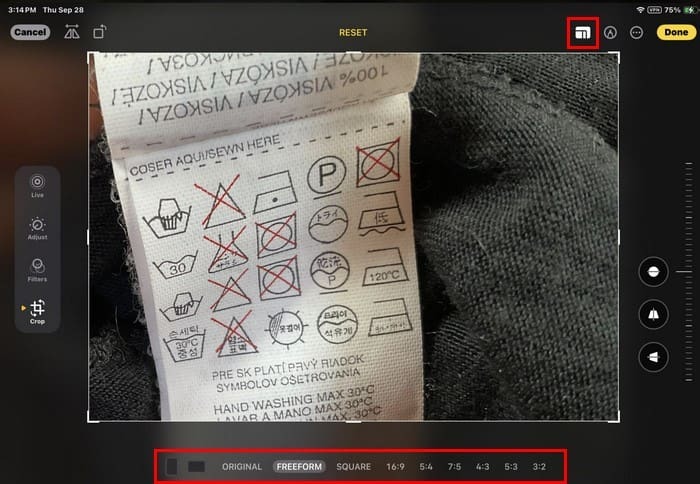
Gumb Obreži vam omogoča izbiro med več možnostmi, kot če dolgo pritisnete. Izbirate lahko med možnostmi, kot so:
- Navpično
- Vodoravno
- Original
- Prosta oblika
- kvadrat
- 9:16
- 4:5
- 5:7
- 3:4
- 3:5
- 2:3
Strani lahko povlečete, da obrežete sliko na naslednji strani. Ko spustite, se slika samodejno prilagodi. Na strani (Spodnji del za iPhone), videli boste možnost poravnave slike ter premikanja navpično in vodoravno. Uporabite drsnik ob strani (spodaj za iPhone), da spremenite kot slike. Dokler ste tam, lahko s svojo podobo počnete druge stvari.
Dodatne možnosti
Dodate lahko filtre in izvedete druge spremembe, na primer spremenite naslednje:
- Vinjeta
- Zmanjšanje hrupa
- Opredelitev
- Ostrina
- Odtenek
- Toplota
- Živahnost
- Nasičenost
- Svetlost
- Kontrast
- Sence
- Poudarki
- Briljantnost
- Izpostavljenost
- Avto
Ko obrežete svojo sliko, zakaj ne bi uživali v Snappingu oblik, kjer se bodo oblike, ki jih dodate svojim slikam, zaskočile na svoje mesto in jih je lažje premikati kot prej? To lahko poskusite tako, da tapnete ikono Markup (ikona svinčnika), ki mu sledijo Oblike. Izberite ikono plus > Dodaj obliko. Izberite obliko med razpoložljivimi možnostmi. Ko se oblika pojavi na sliki, bo imela pike. Postavite prst na eno od teh pik in jo premikajte v različnih smereh.
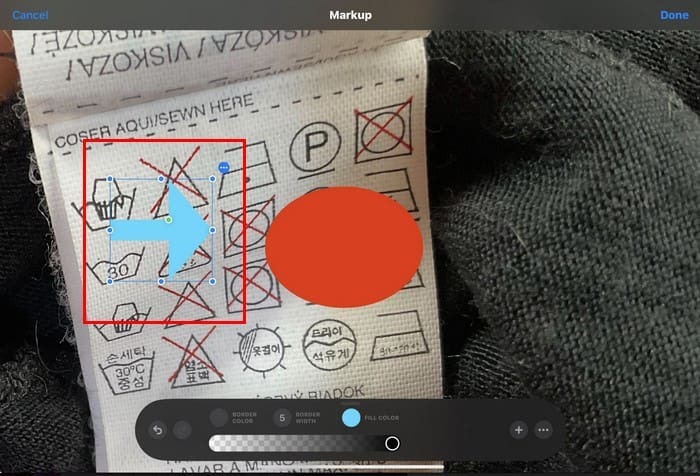
V bližini slike boste videli tudi tri pike. Če jih tapnete, lahko dostopate do možnosti, kot so Izreži, Kopiraj, Podvoji in Izbriši. Preden se je pojavila skrita možnost obrezovanja, ste lahko še vedno obrezali svoje slike, vendar je vedno dobro imeti več možnosti za kar koli. Če imate težave z eno metodo, lahko vedno poskusite drugo.
Nadaljnje branje
Več jih je nove stvari, v katerih lahko uživate v aplikaciji za fotografije iOS 17. Poskrbeli smo za vas, če želite izvedeti, kaj je novega. Tukaj je tudi, kako lahko skrijete fotografije v napravah iPhone, iPad in Mac če potrebujete pomoč pri tem. Tukaj je tudi, če želite omejiti, katere aplikacije lahko dostopajo do vaših slik kako omejiti dostop aplikacije do fotografij. Če želite poiskati nasvete o določeni temi, je vedno na voljo vrstica za iskanje. Lahko iščete naokoli.
Zaključek
V iOS 17 in iPadOS 17 je veliko razburljivih stvari, s katerimi se lahko igrate. Funkcija skritega obrezovanja je koristen dodatek, ki bo olajšal obrezovanje vaših slik. Z dolgim pritiskom na možnost obrezovanja lahko prilagodite tudi razmerje stranic. Kako koristen se vam zdi ta novi dodatek? Delite svoje misli v spodnjih komentarjih in ne pozabite deliti članka z drugimi na družbenih medijih.
Sem tehnološki geek, ki obožuje tehnologijo. Že več kot desetletje pišem o tehnologiji in pokrivam različne naprave in programe. Pišem o najnovejših izdelkih in storitvah Apple in nikoli ne grem daleč brez svojih naprav Apple. Vedno sem na tekočem z najnovejšimi pripomočki, nadgradnjami, funkcijami in novicami. Želim narediti zapletene tehnične informacije enostavne za branje. TechniPages sem že od samega začetka, da pomagam drugim odpraviti njihove tehnične težave z vodniki, ki jih je enostavno slediti.